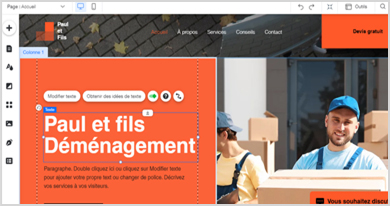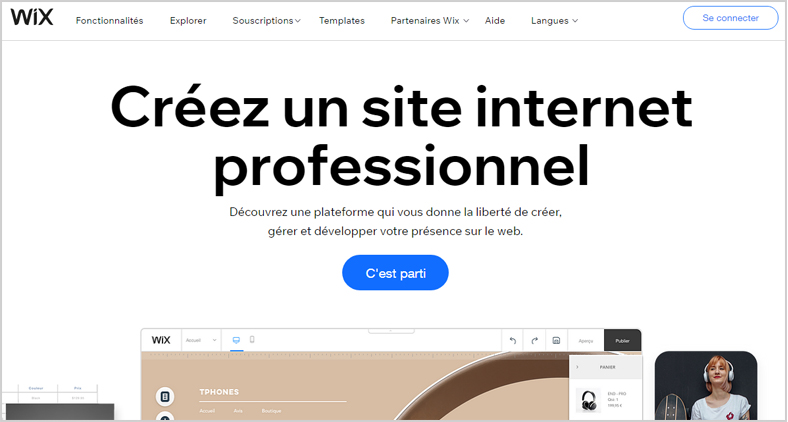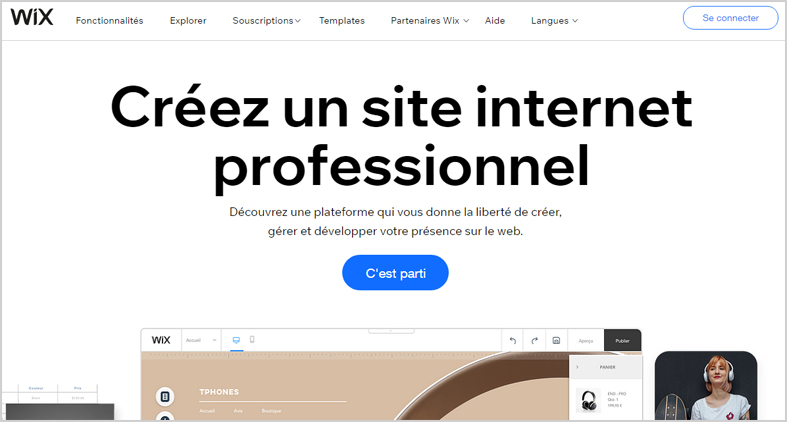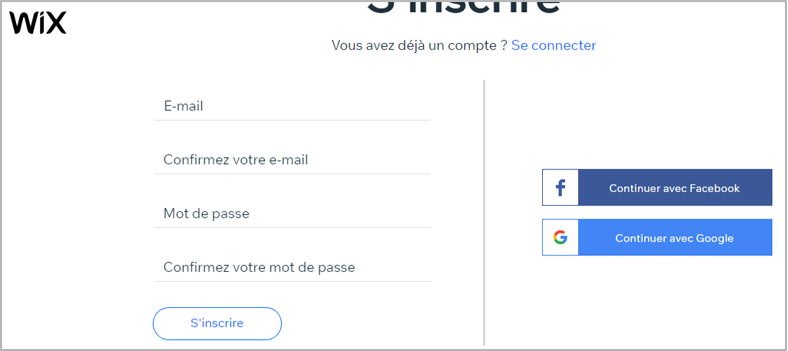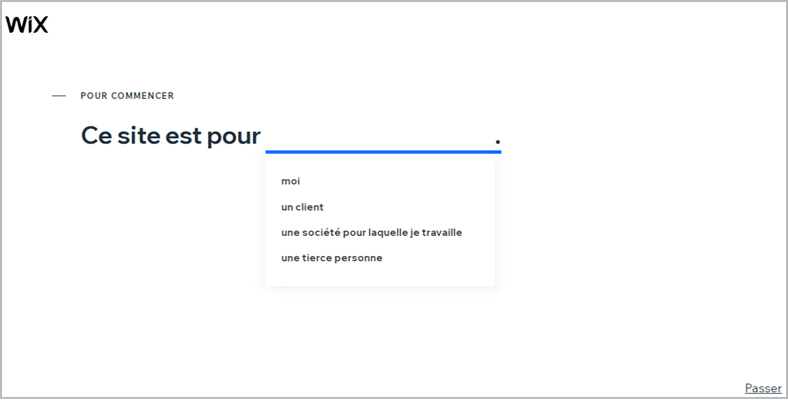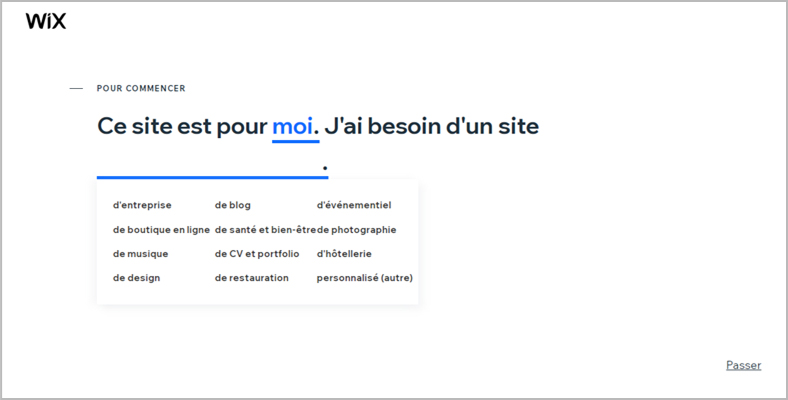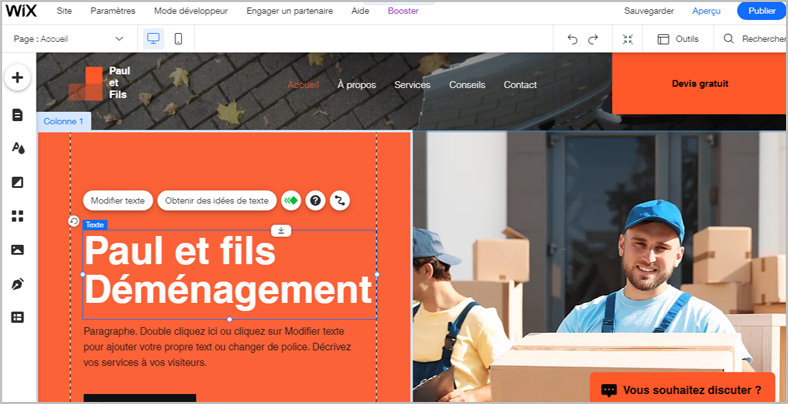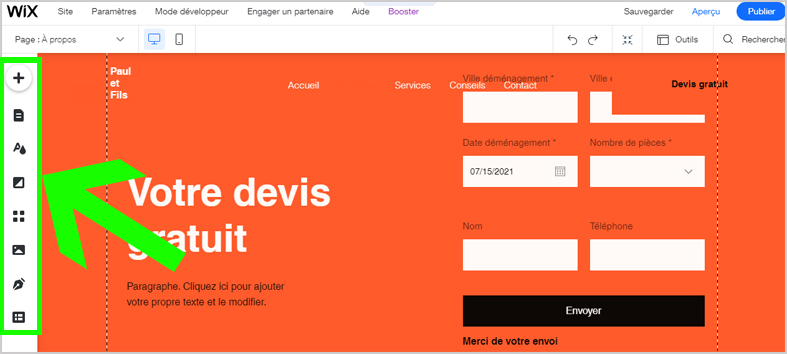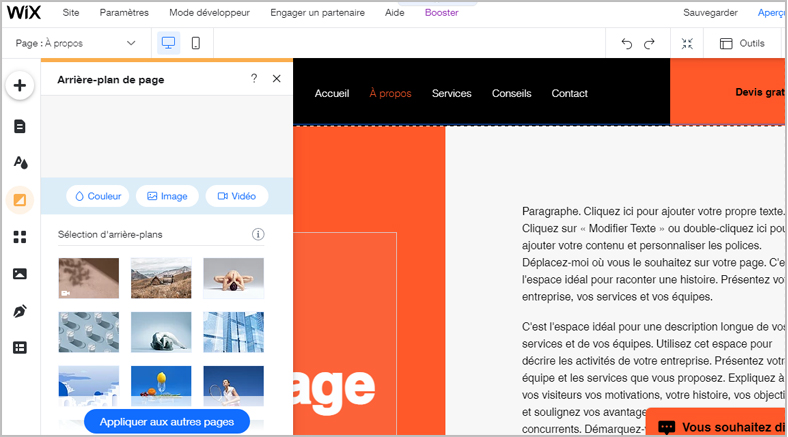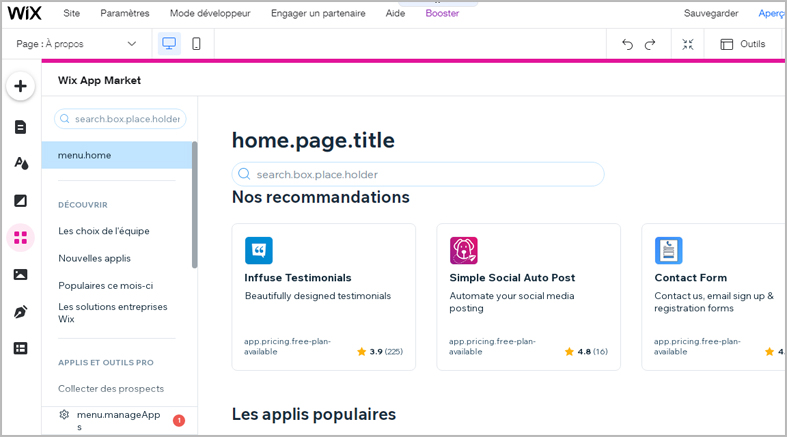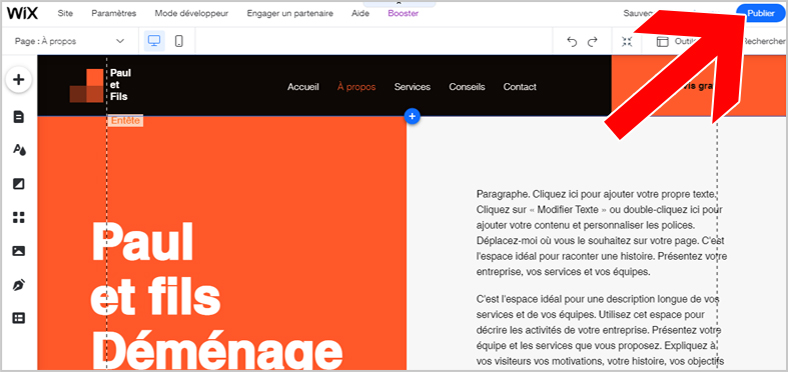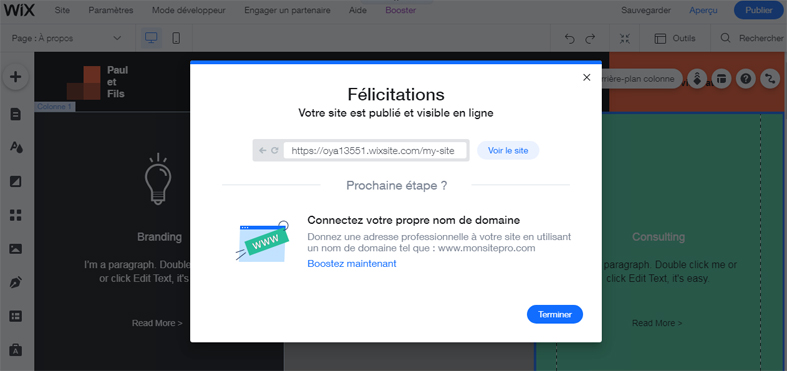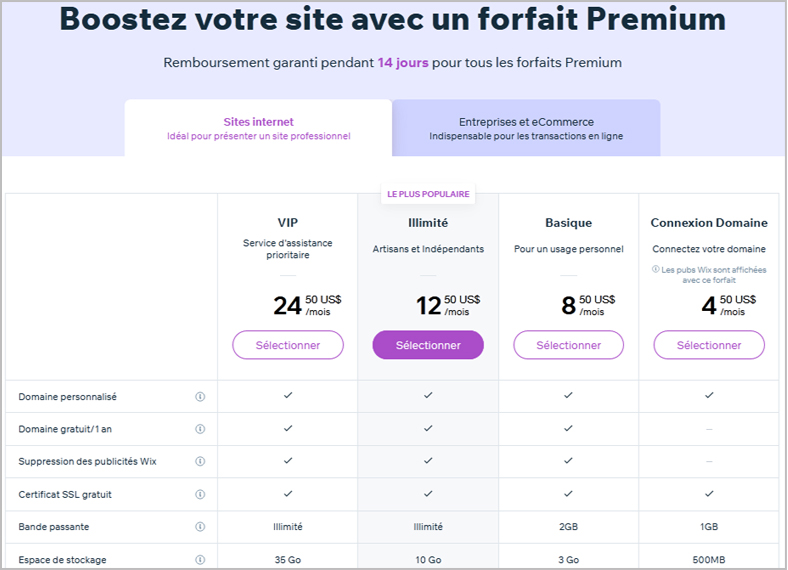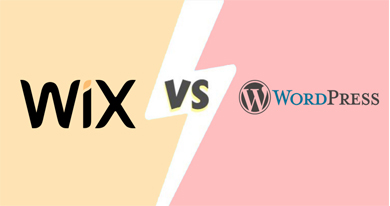Auparavant, il était beaucoup plus difficile de créer un site internet (ou blog), cela prenait du temps, coûtait beaucoup d’argent et nécessitait des connaissances en programmation web. Ce n’est plus le cas.
Aujourd’hui, il est possible de créer un site web en quelques minutes sans aucune connaissance en programmation.
Dans ce tutoriel, je vais vous montrer étape par étape comment créer un site web gratuitement et rapidement sans code, en utilisant la plateforme Wix.
Sommaire
Qu’est-ce que Wix ?
Wix est un outil de création de site web (appelé constructeur de site) qui permet de monter de A à Z des sites facilement et rapidement sans code. C’est une solution qui rend la création accessible à tout le monde.
J’ai choisi de créer un site web avec Wix pour plusieurs raisons :
- Wix est un constructeur de site web bien établi ;
- Il dispose d’un éditeur visuel glisser-déposer, qui permet depersonnaliser facilement votre site web sans avoir à toucher à une ligne de code ;
- Un large choix de modèles optimisés et personnalisables (plus de 500 modèles) ;
- Le Wix Apps offre plus de 250 applications que vous pouvez ajouter à votre site pour avoir encore plus de fonctionnalités ;
- La possibilité d’utiliser Wix pour créer un site e-commerce ;
- Le support client.
Comment créer un site internet avec Wix en 4 étapes
Vous êtes prêt à commencer ? Voici les quatre étapes pour créer votre site avec Wix :
Étape 1 : Créez un compte Wix
Comme la plupart des services en ligne, la première chose que vous devez faire est d’aller sur le site Wix et de créer un compte, en cliquant sur le bouton « C’est parti ».
Il vous sera demandé de saisir votre adresse e-mail et un mot de passe.
Ensuite, Wix vous posera quelques questions pour vous aider à créer exactement le site le plus adapté à votre activité.
Étape2 : Choisissez un modèle pour site Web
Ici, Wix vous propose deux choix :
- Vous laissez Wix ADI concevoir un site pour vous en répondant à quelques questions sur votre nouveau projet ;
- Vous créez le site vous-même avec l’éditeur de Wix.
La première option est spécialement prévue pour les novices, mais ne donne pas beaucoup de possibilités. Nous, pour la démonstration, nous allons le créer nous-même.
Ici, Wix vous propose des centaines de modèles que vous pouvez utiliser pour votre site (les modèles sont classés par catégories). Vous choisissez donc un thème (vous pouvez également afficher le modèle pour voir un aperçu avant de le sélectionner).
Étape3 : Personnalisez votre site web avec l’éditeur visuel de Wix
Après avoir sélectionné un modèle, vous serez redirigé vers l’éditeur Wix. Avec ce dernier, vous pourrez personnaliser votre site (changer les couleurs, modifier le texte, ajouter un logo, ajouter des images et icônes, etc.) avec un simple glisser-déposer.
Pour personnaliser vos pages, vous cliquez sur chaque élément dans la page et vous le modifiez comme vous le souhaitez : vous pouvez changer sa taille, le redimensionnerou le repositionner, changer les couleurs, réécrire le texte et bien plus encore. Toutes les modifications que vous apportez à votre site web apparaîtront en temps réel, de sorte que vous visualisez instantanément à quoi ressemblera votre site pour les visiteurs.
L’éditeur de Wix vous donne le contrôle total pour concevoir votre site. Pour une personnalisation plus avancée, vous utiliserez les options du menu sur le côté gauche.
Ce menu vous donne accès aux différentes fonctionnalités de Wix pour administrer votre site web. Vous pouvez ainsi :
- Créer ou supprimer les pages de votre site web,
- Ajouter et modifier les menus de votre site,
- Optimiser le SEO de votre site,
- Modifier l’apparence de votre site (les couleurs et l’arrière-plan),
- Ajouter un blog à votre site et le gérer,
- Accéder aux applications Wix pour ajouter de nouvelles fonctionnalités.
Étape 4 : Mettre votre site Web en ligne
La dernière étape consiste à publier votre site web et à le rendre accessible au public. Pour ce faire, cliquez sur le bouton « Publier » en haut à droite.
Félicitations ! Votre site est publié et visible en ligne.
Avec la version gratuite de Wix, vous ne pouvez pas personnaliser le nom de domaine de votre site et vous aurez des publicités sur vos pages.
Pour utiliser un domaine personnalisé, supprimer les publicités et débloquer d’autres fonctionnalités,vous devrez mettre à niveau votre compte Wix vers un forfait payant.
Conclusion – comment créer un site Web gratuitement et sans code avec Wix
Comme vous pouvez le constater, créer un site Web sur la plate-forme Wix est assez simple. Cependant, ce n’est pas la seule façon de créer un site, il existe en fait d’autres plateformes pour créer des sites web comme WordPress, qui est également une excellente option (vous pouvez lire notre comparatif Wix vs WordPress).